Apa itu Wordpress? Wordpress adalah CMS yg bersifat open-source (terbuka untuk umum) dan digunakan orang-orang untuk membuat website seperti blog, web perusahaan , toko online dan yg lainnya dengan penggunaannya yang cukup simple dan TANPA KODING. kenapa tanpa koding? karena wordpress sudah menyediakan alat-alat nya jadi tidak perlu koding lagi simple kan.
Nah pada kesempatan kali ini saya mau kasih tau nih cara install wordpress offline di xampp cara nya sangat mudah sekali temen-temen.
Yg perlu dibutuhkan yaitu :
- Wordpress (Silahkan download di wordpress.org kalo saya pakai versi 4.9.8 terserah kalian ya)
- XAMPP
1. Download dan Ekstrak file Wordpress nya seperti ini temen-temen.
2. Jika sudah di ekstrak seperti diatas lalu kita copy kan folder wordpress ke folder htdocs yang ada di xampp seperti ini temen-temen.
3. Jika sudah di copy sekarang ubah nama folder wordpress sesuai keinginan temen-temen kalo saya sih seperti ini hehe.
4. Jika sudah di ganti nama folder nya sekarang nyalakan XAMPP nya temen-temen seperti ini.
5. Jika sudah dinyalakan buka browser dan ketik localhost/namafolder yg temen-temen buat. jika sudah diketik maka akan muncul tampilan seperti ini berarti sudah berhasil temen-temen. lalu klik Let's Go
6. Di tampilan ini kita disuruh membuat database nya temen-temen untuk membuat database nya kita menggunakan PHPMYADMIN yg ada di XAMPP cara membuat databasenya seperti ini temen-temen. Ketik localhost/phpmyadmin maka akan ada tampilan seperti ini.
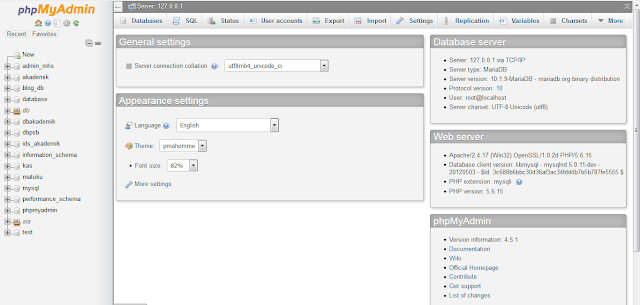 |
| Klik Database |
 |
| Masukan nama database seperti diatas lalu klik Create |
 |
| Jika sudah klik create maka akan muncul tampilan seperti ini yang berarti sudah membuat database |
7. Nah balik lagi dalam install wordpress sekarang isi seperti ini temen-temen.
- Database Name : Database yang temen-temen buat tadi
- Username : Masukan saja root
- Password : kosongkan saja
- Database Host : localhost
- Table Prefix : wp_
8. Jika sudah di isi semua maka akan muncul tampilan seperti ini temen-temen langsung klik saja Run The Installation.
9. Oke selanjutnya adalah mengisi form berikut
- Site Title : Judul Webnya
- Username : Untuk masuk kehalaman admin
- Password : Pasti tau lah gunanya untuk apa hehe
10. Sipp jika sudah di isi semua maka akan langsung muncul seperti maka sudah hampir berhasil langsung saja klik Log In temen-temen.
11. Selanjutnya adalah login menggunakan username dan password yang temen-temen buat tadi seperti ini
12. Sipp jika sudah memasukan username dan password dengan benar maka langsung menuju ke halaman dasbor seperti ini dan TARAAA wordpress sudah berhasil dibuat temen-temen
Nah itu saja tutorial install wordpress offline di xampp cukup mudah bukan? jika bingung komen dibawah ini ya temen-temen sampai jumpa. :)


















Posting Komentar
Posting Komentar